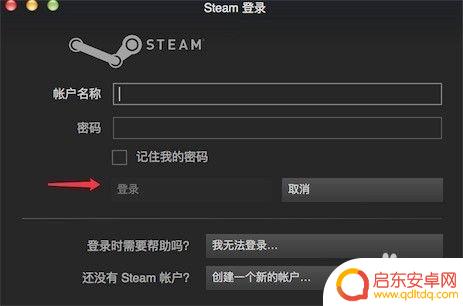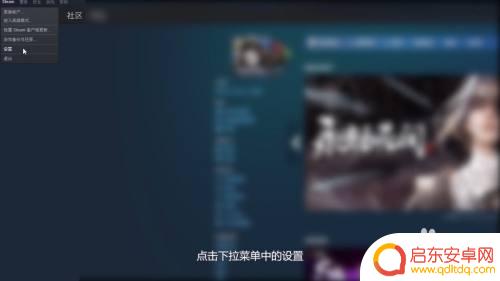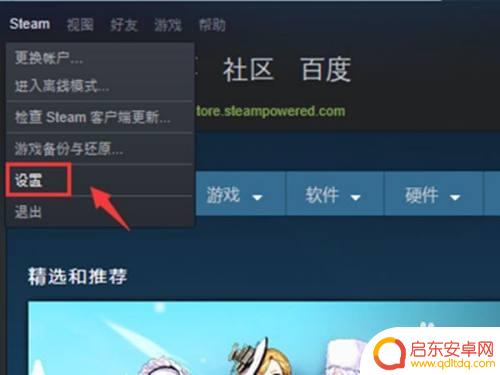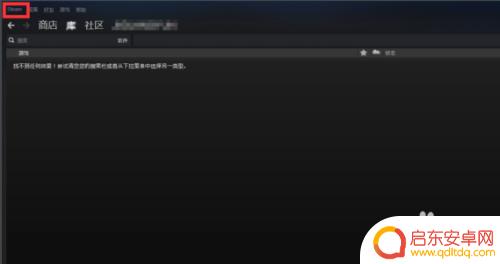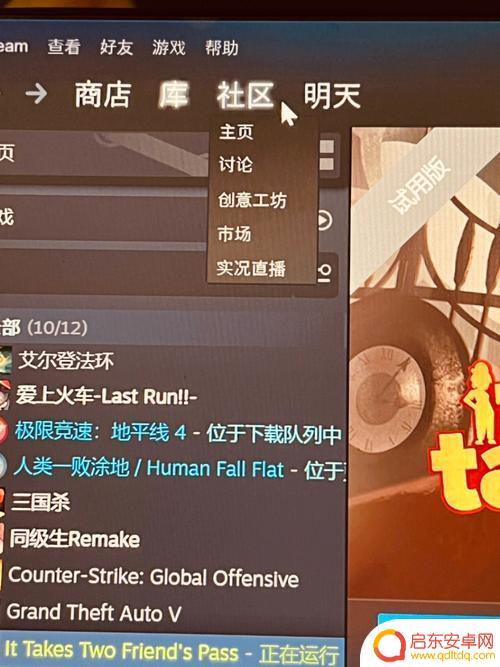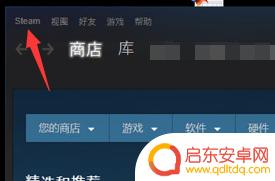steam怎么把游戏共享给好友 Steam好友共享游戏操作步骤
Steam是一款广受欢迎的游戏平台,让玩家们能够轻松地购买、下载和玩游戏,除了自己购买游戏之外,你还可以通过Steam的好友共享功能,与好友共享自己的游戏库。这意味着即使你的好友没有购买某款游戏,他们仍然可以通过你的账户来体验这款游戏。如何将游戏共享给好友呢?下面我们将介绍一下Steam好友共享游戏的操作步骤。
Steam好友共享游戏操作步骤
步骤如下:
1.点击设置
在你要共享的那台电脑上登录你自己的steam账号,进入steam主界面.点击左上角的设置。
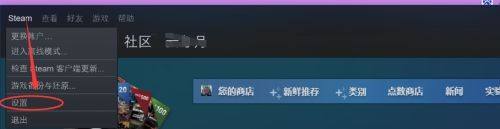
2.勾选授权库共享
进入设置界面,点击左边的“家庭”勾选“在此电脑上授权库共享”。
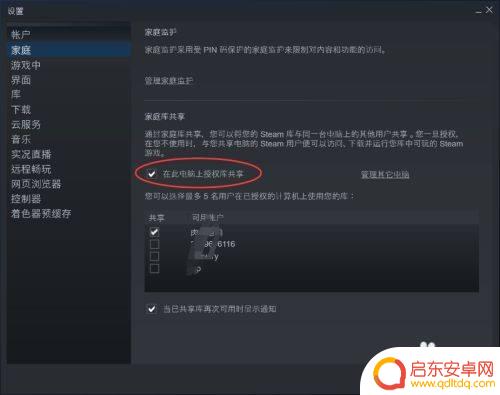
3.勾选共享账号名称
在”可用账户里面“找到你要共享的人账号的名字并勾选,点击确定即可。
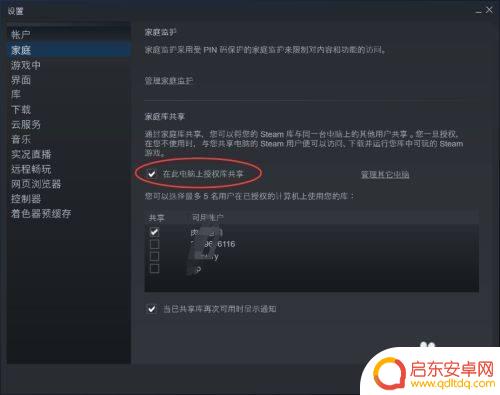
4.共享成功
登录上你要共享的那人的账号,打开他的游戏库,就会有你共享的游戏。
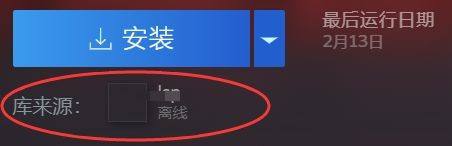
希望通过小编分享的Steam游戏共享给好友的内容,让你快速上手畅玩,敬请关注,了解更多精彩内容。
相关攻略
-
steam更改游戏共享 Steam如何共享游戏给好友的步骤
近年来,随着互联网的飞速发展,电子游戏行业也迎来了蓬勃的发展,作为其中的一员,Steam平台成为众多游戏爱好者的首选。有时我们可能会遇到一些问题,比如想和好友共享游戏,但不知道...
-
steam怎么点别人发的游戏链接 Steam共享游戏给好友的步骤
Steam是一款广受欢迎的游戏平台,它不仅提供了众多精彩的游戏,还允许玩家与好友共享游戏,在Steam中,我们可以通过点击别人发的游戏链接来实...
-
怎么共享steam库存 Steam怎么给好友共享游戏库存
Steam是一款广受欢迎的游戏平台,让玩家能够轻松地购买、下载和玩游戏,在Steam上,玩家可以拥有自己的游戏库存,并且有时候也想与好友分享自己的游戏。怎么共享Steam库存呢...
-
亲子steam Steam如何共享游戏给家庭成员和好友教程
Steam是一款广受欢迎的游戏平台,不仅为玩家提供了丰富多样的游戏选择,还能通过共享功能让家庭成员和好友一同享受游戏乐趣,亲子steam是一种特殊的共享方式,让父母可以控制子女...
-
steam与好友游戏(steam好友游戏共享为什么没有)
大家好,今天来为大家解答关于steam与好友游戏这个问题的内容,还有对于steam好友游戏共享为什么没有也是一样,很多人还不知道,今天就让我来为大家分享这个问题,现在让我们一起来看...
-
steam怎么用家族建号 Steam家庭共享设置步骤
在使用Steam平台的过程中,有时候我们会想要和家人或朋友分享我们的游戏资源,这时家族共享功能就显得尤为重要。通过家族共享,我们可以轻松地与家人或朋友共享自己的游戏库,让他们可...
-
绝区零怎么把人卸下来 绝地求生零上阵角色怎样更换
在绝地求生中,如何快速卸下敌人的装备以及更换角色成为了玩家们在游戏中不可或缺的技能之一,绝地求生中的绝区零让玩家们在激烈的战斗中需要灵活应对,不仅需要有敏捷的操作和准确的枪法,...
-
皇上吉祥2怎么更换背景图 皇帝成长计划2如何更换场景
皇上吉祥2和皇帝成长计划2是两款备受玩家喜爱的手机游戏,玩家们在游戏中可以扮演皇帝、皇上等角色体验不同的王朝生活,有时候玩家可能会觉得游戏中的背景图或场景已经审美疲劳,想要更换...
-
青云诀如何删除角色 倩女幽魂手游删除角色教程
在玩倩女幽魂手游时,有时候我们可能需要删除一些角色来释放空间或者重新开始游戏,青云诀是一个非常实用的方法,可以帮助玩家快速删除角色。在本教程中,我们将详细介绍如何使用青云诀来删...
-
金铲铲之战怎么运营详细讲解 《金铲铲之战》福星运营策略
金铲铲之战是一款备受玩家喜爱的游戏,它的成功离不开精心设计的福星运营策略,在游戏中玩家可以通过收集金币和升级角色来不断挑战更高难度的关卡,获得更多的奖励。福星运营策略则是通过不...